在现代社会中,电脑已经成为了我们日常生活中不可或缺的一部分。而一个稳定流畅的操作系统对于电脑性能和用户体验来说至关重要。Windows10作为微软最新发布的操作系统,性能优化和功能扩展都有所提升。本文将为大家详细介绍如何使用优盘安装Windows10系统,帮助用户快速、简单地升级操作系统。
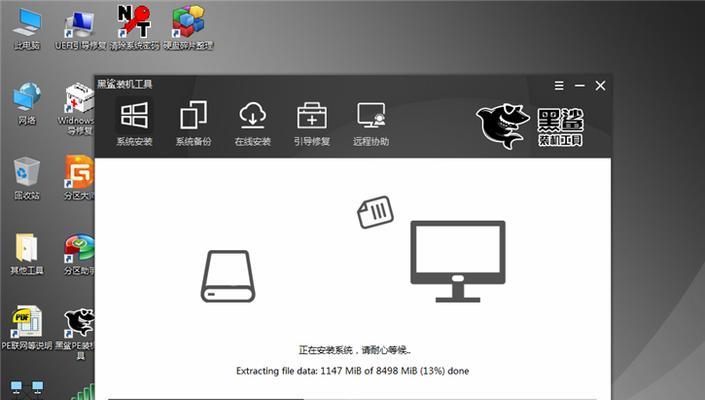
一:准备工作——选择合适的优盘
在进行Windows10优盘安装前,首先需要选择一款容量足够大的优盘。推荐使用容量在16GB以上的优盘,以确保安装过程中不会出现存储空间不足的问题。
二:准备工作——备份重要数据
在安装Windows10之前,务必备份所有重要数据。因为安装过程中可能会格式化电脑硬盘,这将导致所有数据丢失。通过将重要数据备份到外部存储设备或云端,可以确保数据安全。
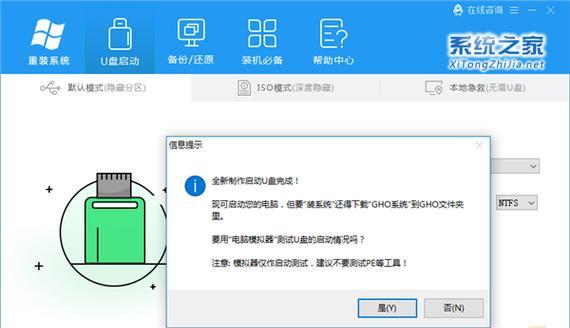
三:下载Windows10镜像
为了进行Windows10优盘安装,需要下载Windows10的镜像文件。可以从微软官方网站下载最新的Windows10镜像文件,并确保选择与自己电脑硬件相匹配的版本。
四:准备工作——制作启动盘
使用第三方工具如Rufus,将下载好的Windows10镜像文件写入优盘中,制作成启动盘。确保选择正确的优盘和Windows10镜像文件,并按照工具指引进行操作。
五:准备工作——设置BIOS
在安装Windows10之前,需要设置电脑BIOS以使其从优盘启动。通过按下特定按键(通常是F2或Delete键)进入BIOS设置,然后在“Boot”或“BootOrder”选项中将优盘设为第一启动项。
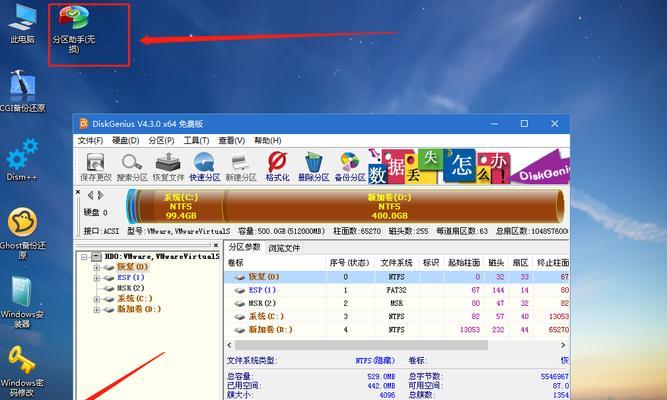
六:安装过程——引导安装界面
重启电脑后,系统将自动从优盘启动,并进入Windows10安装界面。根据提示语言和区域进行选择,并点击“下一步”继续安装过程。
七:安装过程——接受许可协议
阅读并接受Windows10的许可协议,确保同意所有条款和条件。然后点击“下一步”继续安装过程。
八:安装过程——选择安装类型
在安装类型界面中,可以选择“自定义”或“快速”安装。对于大多数用户来说,推荐选择“快速”安装,以便系统自动完成设置。
九:安装过程——选择安装位置
在选择安装位置界面中,可以选择将Windows10安装在哪个分区上。根据个人需求和磁盘空间情况进行选择,并点击“下一步”继续安装。
十:安装过程——等待安装完成
安装过程需要一定时间,取决于电脑配置和优盘传输速度。耐心等待系统将所有文件复制到硬盘中,并自动重启电脑。
十一:安装过程——设置个人选项
在系统重启后,会进入Windows10的初始设置界面。根据个人喜好设置时区、语言、网络连接等选项,并点击“下一步”继续。
十二:安装过程——登录Microsoft账户
为了享受更多Windows10功能和云服务,可以选择登录Microsoft账户。输入账户信息并点击“登录”按钮即可完成登录过程。
十三:安装过程——个性化设置
根据个人喜好选择不同的个性化设置,如背景、颜色、隐私选项等。点击“下一步”继续设置过程。
十四:安装过程——等待系统配置
系统将根据个人设置进行一些配置操作,需要一定时间完成。耐心等待系统完成配置,并进入Windows10桌面。
十五:
通过这个简单的优盘安装教程,你可以快速、简便地安装Windows10操作系统。从准备工作到安装过程,我们一步步为你详细介绍了整个流程。希望这个指南对你有所帮助,让你的Windows10升级顺利进行。







